Consente l inserimento, la modifica o l eliminazione di una fattura di vendita accompagnatoria cliente.
|
|
|
- Claudio Alfano
- 7 anni fa
- Visualizzazioni
Transcript
1 GESTIONE FATTURE ACCOMPAGNATORIE Consente l inserimento, la modifica o l eliminazione di una fattura di vendita accompagnatoria cliente. Per l inserimento di una nuova fattura accompagnatoria cliente: - Causale Contabile: viene proposto il codice della causale contabile di default FATTURA DI VENDITA (cliccando su lista sarà possibile visualizzare le causali già esistenti, cliccando su Accedi sarà possibile creare direttamente delle nuove). - Numero Documento: viene proposto il primo numero disponibile del registro Iva contenuto nella causale contabile selezionata. - Data Documento: viene proposta sempre la data del sistema; si può modificare. - Cliente: selezionare il codice del cliente della fattura (cliccando su lista sarà possibile visualizzare i codici già esistenti, cliccando su Accedi sarà possibile creare direttamente nuovi codici). - Causale Magazzino: viene proposta la causale magazzino di default legata alla causale contabile selezionata. CAUSALE CONTABILE CAUSALE MAGAZZINO (Inserite nella gestione DatiVari Magazzino)
2 Fattura di Vendita Fattura di vendita - Riferimento Ordini: indicare eventuali riferimenti ordini cliente. Se devono essere stampati in fattura accertarsi che il modulo di stampa preveda un campo apposito; in caso contrario inserirli nel dettaglio della fattura accompagnatoria. - Riferimento Bolle: indicare eventuali riferimenti D.d.t. cliente. Se devono essere stampati in fattura accertarsi che il modulo di stampa preveda un campo apposito; in caso contrario inserirli nel dettaglio della fattura accompagnatoria. - Numero Dichiarazione d Intento: il programma visualizza, nel caso in cui il cliente sia esente art. 8 il numero della dichiarazione d Intento inserita negli archivi. - Codice Pagamento: viene proposto in automatico il codice di pagamento inserito in anagrafica cliente (se inserito); può essere inserito o variato in un qualsiasi momento cliccando su lista e selezionando il codice di pagamento relativo a quel documento, senza variare l anagrafica (cliccando su Accedi sarà possibile creare direttamente nuovi codici). - Banca d Appoggio: vengono proposti in automatico i codici ABI e CAB della banca inserita in anagrafica cliente (se inserita); possono essere inseriti o variati in un qualsiasi momento cliccando su lista e selezionando i codici della banca relativi a quel documento, senza variare l anagrafica (cliccando su Accedi sarà possibile creare direttamente nuovi codici). - Esenzione IVA: viene proposto in automatico il codice di esenzione Iva inserito in anagrafica cliente (solo se il cliente è esente); può essere inserito o variato in un qualsiasi momento cliccando su lista e selezionando il codice Iva di esenzione relativo a quel documento, senza variare l anagrafica (cliccando su Accedi sarà possibile creare direttamente nuovi codici). - Codice Agente: viene proposto in automatico il codice agente inserito in anagrafica cliente (solo se il cliente ha un agente); può essere inserito o variato in un qualsiasi momento cliccando su lista e selezionando il codice agente relativo a quel documento, senza variare l anagrafica (cliccando su Accedi sarà possibile creare direttamente nuovi codici). - Codice Venditore: viene proposto in automatico il codice venditore inserito in anagrafica cliente (solo se il cliente ha un venditore); può essere inserito o variato in un qualsiasi momento cliccando su lista e selezionando il codice venditore relativo a quel documento, senza variare l anagrafica (cliccando su Accedi sarà possibile creare direttamente nuovi codici). - Codice Valuta: viene proposto in automatico il codice della valuta inserito in anagrafica cliente; può essere inserito o variato in un qualsiasi momento cliccando su lista e selezionando il codice valuta
3 relativo a quel documento, senza variare l anagrafica (cliccando su Accedi sarà possibile creare direttamente nuovi codici). - Valore Cambio: viene proposto in automatico il valore cambio inserito nella tabella codici valuta; può essere variato in un qualsiasi momento indicando il valore cambio relativo a quel documento. - Codice Porto: viene proposto in automatico il codice del porto inserito in anagrafica cliente (se inserito); può essere inserito o variato in un qualsiasi momento cliccando su lista e selezionando il codice del porto relativo a quel documento, senza variare l anagrafica (cliccando su Accedi sarà possibile creare direttamente nuovi codici). - Codice Deposito: viene proposto in automatico il codice del deposito di default es. SEDE CENTRALE dal quale avverrà lo scarico dei materiali inseriti nella fattura (cliccando su lista sarà possibile visualizzare i codici già esistenti, cliccando su Accedi sarà possibile creare direttamente nuovi codici). - Codice Listino: inserire il codice listino di vendita generale diverso dal listino cliente e dal listino vendita generale 1 (es. listino di vendita generale per categoria cliente); viene proposto in automatico se inserito in anagrafica cliente; può essere inserito o variato in un qualsiasi momento cliccando su lista e selezionando il codice listino relativo a quel documento, senza variare l anagrafica (cliccando su Accedi sarà possibile creare direttamente nuovi codici). Il programma consente di inserire delle note in ogni fattura accompagnatoria cliccando sul tasto Note. Consente inoltre di richiamare eventuali note inserite nell anagrafica del cliente riferite allo stesso cliccando sul tasto NoteCli.
4 tasto NoteCli disattivato = nell anagrafica del cliente non sono state inserite note tasto NoteCli attivato = nell anagrafica del cliente sono state inserite note
5 Cliccare su Dettaglio per accedere al corpo del fattura accompagnatoria. - Deposito: viene proposto il codice del deposito inserito nella testata; dare INVIO. - Articolo: inserire il codice dell articolo da indicare nella fattura accompagnatoria e dare INVIO (cliccando su lista sarà possibile visualizzare i codici già esistenti, cliccando su Accedi sarà possibile creare direttamente nuovi codici). In alternativa indicare: M = articolo manuale, non codificato in magazzino F = (descrizione + u.m. + quantità + prezzo + sconto + provvigione + Iva + contropartita) rigo forfait per stock o prestazioni viene stampato solo in fattura (descrizione + prezzo + sconto + provvigione + Iva + contropartita) D = rigo descrittivo (descrizione); viene anche utilizzato per inserire righe vuote $ = per annullare una riga del dettaglio. (Il sistema fornirà l esistenza, la disponibilità, e il c/to deposito dell articolo selezionato)
6 - Descrizione: indicare la descrizione dell articolo o della prestazione eseguita; viene proposta in automatico se inserita in anagrafica articolo. - UM: indicare l unità di misura dell articolo; viene proposta in automatico se inserita in anagrafica articolo. - Quantità: indicare la quantità venduta al cliente riferita all articolo selezionato. - Prezzo: indicare il prezzo dell articolo selezionato; il sistema proporrà in automatico il prezzo indicato nella causale di magazzino relativa alle fatture accompagnatorie (fattura di vendita). Se non vi è alcuna proposta prezzi proporrà il prezzo indicato nel listino del cliente, altrimenti quello del listino vendite generali. - Sco: indicare il codice dello sconto che si applica all articolo; viene proposto in automatico se memorizzato nella gestione Sconti Cliente/Articolo. - Pro: indicare il codice della provvigione che si calcola sull articolo; viene proposto in automatico se memorizzato nella gestione Provvigioni Cliente/Articolo. - Iva: indicare il codice dell Iva che si applica all articolo; viene proposto in automatico se memorizzato nella gestione articoli (se il cliente è esente il programma legge il codice Iva di esenzione inserito nell anagrafica cliente). - Ctp: indicare il codice conto del Piano dei Conti che identifica la contropartita di ricavo legata all articolo; viene proposto in automatico se memorizzato nella gestione articoli. Per chi gestisce le VARIANTI il programma attiva su ogni riga articolo la tabella Dettaglio Varianti. TASTI ATTIVI INSRIG: consente di inserire una riga tra un articolo e l altro. Posizionarsi sul deposito della riga precedente a dove si vuole che venga inserita la riga e cliccare su INSRIG.
7 ORDCLI: consente di evadere ordini aperti del cliente selezionato. TESTI: consente di richiamare delle diciture fisse memorizzate come testi velocizzandone l inserimento.
8 Cliccare su Testi Selezionare dalla lista il codice del testo da inserire. Confermare l inserimento cliccando su OK.
9 PG UP/DOWN: consentono di scorrere le pagine. EVASIONE ORDINI CLIENTI Cliccare su ORDCLI nel caso in cui ci sono degli ordini aperti da evadere del cliente selezionato. - Imputare i parametri richiesti nella tabella Evasione Ordini : tipo ordine intervallo numeri ordine intervallo date evasione codice articolo (per visualizzare tutti gli ordini aperti relativi solo all articolo indicato evasione totale (selezionare solo nel caso in cui devono essere evasi tutti gli ordini aperti del cliente). - Cliccare su "Uscita".
10 Il programma visualizza tutti gli ordini aperti del cliente selezionato, indicando sia il numero ordine interno sia il riferimento del cliente con la data evasione di ogni articolo. - Indicare nel campo Qtà Evasa la quantità da consegnare al cliente (totale o parziale). A = annulla l inevaso ---- indicare S se si vuole annullare la quantità residua dell ordine (es. ordinato 10, consegnati 9, 1 non deve essere più consegnato) - Cliccare su "Registra".
11 - Confermare l evasione cliccando su "OK". Il programma riporta nel dettaglio articoli sia gli articoli evasi sia i riferimenti agli ordini. TESTATA: consente di ritornare nella testata (prima pagina) della gestione Fatture accompagnatorie. Cliccare su Finali per accedere ai dati finali della fattura accompagnatoria.
12 - Causale Trasporto: inserire il codice della causale del trasporto (cliccando su lista sarà possibile visualizzare i codici già esistenti, cliccando su Accedi sarà possibile creare direttamente nuovi codici). - Aspetto dei Beni: inserire il codice dell aspetto dei beni (imballo) (cliccando su lista sarà possibile visualizzare i codici già esistenti, cliccando su Accedi sarà possibile creare direttamente nuovi codici). - Trasporto a Mezzo: inserire il codice di chi effettua il trasporto (cliccando su lista sarà possibile visualizzare i codici già esistenti, cliccando su Accedi sarà possibile creare direttamente nuovi codici). - Numero Colli: inserire il numero dei colli che accompagnano il documento di trasporto. - Peso: inserire il peso del materiale che deve essere trasportato. - Spese Trasporto: inserire l eventuale importo delle spese di trasporto da addebitare al cliente in fattura. Vengono proposti in automatico se inseriti nella gestione Spese/Contropartite Clienti. - Spese Imballo: inserire l eventuale importo delle spese d imballo da addebitare al cliente in fattura. Vengono proposti in automatico se inseriti nella gestione Spese/Contropartite Clienti. - Spese Varie: inserire l eventuale importo delle spese varie da addebitare al cliente in fattura. Vengono proposti in automatico se inseriti nella gestione Spese/Contropartite Clienti. - Spese Incasso: inserire l eventuale importo delle spese incasso da addebitare al cliente in fattura. Vengono proposte in automatico se inserite nel codice di pagamento e nell anagrafica del cliente è stata attivata la voce Addebito Spese Incasso = SI - Spese Articolo 15: inserire l eventuale importo delle spese articolo 15 (bolli) da addebitare al cliente in fattura. Vengono proposti in automatico se inseriti nella gestione Spese/Contropartite Clienti. - Sconto Incondizionato: inserire l eventuale codice sconto incondizionato da applicare sull imponibile della fattura. Viene proposto in automatico se inserito in anagrafica cliente. - Sconto Cassa: NON GESTITO - Provvigione Agente: inserire l eventuale codice provvigione da calcolare sull imponibile della fattura del cliente. Viene proposto in automatico se inserito in anagrafica cliente. - Provvigione Venditore: NON GESTITO
13 - Data Inizio Scadenza: indicare la data di inizio scadenza se diverso dalla data della fattura (diverso da DATA FATTURA/FINE MESE ). - Acconto: indicare l importo di un eventuale acconto ricevuto dal cliente. DETTAGLIO: consente di ritornare nel dettaglio (seconda pagina) della gestione Fatture accompagnatorie. Cliccare su Vettori per accedere ai vettori della fattura accompagnatoria. - Vettore 1: inserire il codice del vettore che effettua il trasporto (cliccando su lista sarà possibile visualizzare i codici già esistenti, cliccando su Accedi sarà possibile creare direttamente nuovi codici). Il programma propone in automatico il codice del vettore inserito in anagrafica cliente. C è la possibilità di inserire fino a 3 vettori - Destinatario: inserire il codice della destinazione diversa della merce (cliccando su lista sarà possibile visualizzare i codici già esistenti, cliccando su Accedi sarà possibile creare direttamente nuovi codici). Il programma propone in automatico il codice della destinazione inserita in anagrafica cliente. - Data e Ora Inizio Trasporto: inserire la data e l ora di inizio trasporto; il programma propone in automatico la data e l ora del sistema. FINALI: consente di ritornare ai finali (terza pagina) della gestione Fatture accompagnatorie. Cliccare su Totali per accedere ai totali del documento. VETTORI: consente di ritornare nei vettori (quarta pagina) della gestione Fatture accompagnatorie.
14 2 POSSIBILITA : 1.Cliccare su Registra per memorizzare il documento inserito e stamparlo in un secondo momento. 2.Cliccare su Stampa per stampare e memorizzare contemporaneamente il documento inserito. Selezionare il numero della stampante, dare INVIO e Conferma.
15 Cliccare su OK. Conferma documento: - cliccare SI per confermare la stampa e memorizzare il documento (il programma contabilizza la fattura in prima nota generando la scadenza nello scadenziario).
16 - cliccare NO per ripetere la stampa - cliccare ANNULLA per annullare la stampa e tornare alla testata del fattura senza memorizzare il documento.
17 PER MODIFICARE UNA FATTURA GIA STAMPATA E CONTABILIZZATA: - Entrare in Utilità Varie - Riservato. - Lanciare il programma: VEN230 e dare INVIO (rimette in gioco la fattura, eliminando la registrazione in prima nota e la scadenza nello scadenziario).
18 - Richiamare la causale contabile Fattura di vendita (cliccando su lista sarà possibile visualizzare tutte le causali già inserite). - Richiamare il numero del documento da modificare (cliccando su lista sarà possibile visualizzare tutte le fatture già inserite).
19 - Cliccare su "Conferma". - Confermare la cancellazione cliccando "SI". - Rientrare in Gestione fatture accompagnatorie, richiamare la fattura da variare, modificare i campi errati e stamparla direttamente da qui.
20 PER ELIMINARE UNA FATTURA GIA STAMPATA E CONTABILIZZATA: - Entrare in Utilità Varie - Riservato. - Lanciare il programma: VEN230 e dare INVIO (rimette in gioco la fattura, eliminando la registrazione in prima nota e la scadenza nello scadenziario).
21 - Richiamare la causale contabile Fattura di vendita (cliccando su lista sarà possibile visualizzare tutte le causali già inserite). - Richiamare il numero del documento da eliminare (cliccando su lista sarà possibile visualizzare tutte le fatture già inserite).
22 - Cliccare su "Conferma". - Confermare la cancellazione cliccando "SI". - Rientrare in Gestione fatture accompagnatorie, richiamare la fattura da eliminare e cliccare su Elimina.
23 - Confermare la cancellazione cliccando "SI". Per recuperare il numero del documento eliminato: 1. Archivi - Gestione DatiVari Registri Iva
24 - Richiamare il codice del registro Iva corrispondente al documento da eliminare e dare INVIO - Ultimo Nr. Emesso/Ultima Data Emessa: indicare il numero e la data della fattura precedente al documento da reinserire - Cliccare su Registra. - N.B.: se il documento da reinserire non è l ultimo emesso ma è precedente ad una serie di documenti già emessi, ricordarsi di ripristinare l effettivo ultimo numero fattura con la relativa data.
25
Consente l inserimento, la modifica o l eliminazione di una fattura di vendita o di una nota credito cliente.
 GESTIONE FATTURE DI VENDITA (NOTE CREDITO) Consente l inserimento, la modifica o l eliminazione di una fattura di vendita o di una nota credito cliente. Per l inserimento di una nuova fattura/nota credito:
GESTIONE FATTURE DI VENDITA (NOTE CREDITO) Consente l inserimento, la modifica o l eliminazione di una fattura di vendita o di una nota credito cliente. Per l inserimento di una nuova fattura/nota credito:
GESTIONE BOLLE/DDT CLIENTI. Consente l inserimento, la modifica o l eliminazione di un D.d.t. cliente.
 GESTIONE BOLLE/DDT CLIENTI Consente l inserimento, la modifica o l eliminazione di un D.d.t. cliente. Per l inserimento di un nuovo documento di trasporto: - Bollettario: viene proposto il codice del bollettario
GESTIONE BOLLE/DDT CLIENTI Consente l inserimento, la modifica o l eliminazione di un D.d.t. cliente. Per l inserimento di un nuovo documento di trasporto: - Bollettario: viene proposto il codice del bollettario
GESTIONE BOLLE/DDT FORNITORI. Consente l inserimento, la modifica o l eliminazione di un D.d.t. fornitore.
 GESTIONE BOLLE/DDT FORNITORI Consente l inserimento, la modifica o l eliminazione di un D.d.t. fornitore. Per l inserimento di un nuovo documento di trasporto: - Bollettario: viene proposto il codice del
GESTIONE BOLLE/DDT FORNITORI Consente l inserimento, la modifica o l eliminazione di un D.d.t. fornitore. Per l inserimento di un nuovo documento di trasporto: - Bollettario: viene proposto il codice del
Consente l inserimento, la modifica o l eliminazione di una fattura pro-forma cliente.
 GESTIONE FATTURE PRO-FORMA Consente l inserimento, la modifica o l eliminazione di una fattura pro-forma cliente. Per l inserimento di una nuova fattura PRO-FORMA cliente: - Causale Contabile: selezionare
GESTIONE FATTURE PRO-FORMA Consente l inserimento, la modifica o l eliminazione di una fattura pro-forma cliente. Per l inserimento di una nuova fattura PRO-FORMA cliente: - Causale Contabile: selezionare
GESTIONE RICEVUTE FISCALI. Consente l inserimento, la modifica o l eliminazione di una ricevuta fiscale.
 GESTIONE RICEVUTE FISCALI Consente l inserimento, la modifica o l eliminazione di una ricevuta fiscale. Per l inserimento di una nuova ricevuta fiscale: - Causale Contabile: viene proposto il codice della
GESTIONE RICEVUTE FISCALI Consente l inserimento, la modifica o l eliminazione di una ricevuta fiscale. Per l inserimento di una nuova ricevuta fiscale: - Causale Contabile: viene proposto il codice della
GESTIONE ORDINI CLIENTI (Conferme d ordine Preventivi clienti) Consente l inserimento, la modifica o l eliminazione di un ordine cliente.
 GESTIONE ORDINI CLIENTI (Conferme d ordine Preventivi clienti) Consente l inserimento, la modifica o l eliminazione di un ordine cliente. Per l inserimento di un nuovo ordine: - Tipo Ordine: viene proposto
GESTIONE ORDINI CLIENTI (Conferme d ordine Preventivi clienti) Consente l inserimento, la modifica o l eliminazione di un ordine cliente. Per l inserimento di un nuovo ordine: - Tipo Ordine: viene proposto
Tramite questa procedura vengono emessi i documenti di trasporto relativi alla merce che facciamo produrre all esterno dell azienda.
 EASYSYSTEM DOCUMENTI DI TRASPORTO DI SOLO LAVORAZIONE DOCUMENTI DI TRASPORTO PER SOLO CONTO LAVORAZIONE Tramite questa procedura vengono emessi i documenti di trasporto relativi alla merce che facciamo
EASYSYSTEM DOCUMENTI DI TRASPORTO DI SOLO LAVORAZIONE DOCUMENTI DI TRASPORTO PER SOLO CONTO LAVORAZIONE Tramite questa procedura vengono emessi i documenti di trasporto relativi alla merce che facciamo
INTERROGARE LO STORICO PER MOVIMENTI
 INTERROGARE LO STORICO PER MOVIMENTI Questa funzione permette di interrogare l archivio dei movimenti per una consultazione pratica e completa della situazione attuale. Nelle schede sono contenuti tutti
INTERROGARE LO STORICO PER MOVIMENTI Questa funzione permette di interrogare l archivio dei movimenti per una consultazione pratica e completa della situazione attuale. Nelle schede sono contenuti tutti
09357 MAN.USO NUOVA ALIQUOTA IVA 2013 CAMBIO ALIQUOTA DAL 21% AL 22%
 30-09-13 MANUALE OPERATIVO 09357 09357 MAN.USO NUOVA ALIQUOTA IVA 2013 CAMBIO ALIQUOTA DAL 21% AL 22% GESTIONE VENDITE TWENTY MAN. USO NUOVA ALIQUOTA IVA 2013 PREMESSA Secondo la legge ora in vigore a
30-09-13 MANUALE OPERATIVO 09357 09357 MAN.USO NUOVA ALIQUOTA IVA 2013 CAMBIO ALIQUOTA DAL 21% AL 22% GESTIONE VENDITE TWENTY MAN. USO NUOVA ALIQUOTA IVA 2013 PREMESSA Secondo la legge ora in vigore a
CONSULTARE, MODIFICARE E STAMPARE I MOVIMENTI DI PRIMANOTA
 CONSULTARE, MODIFICARE E STAMPARE I MOVIMENTI DI PRIMANOTA I documenti creati tramite la funzione Vendita Acquisti generano automaticamente scritture contabili che, insieme alle registrazioni inserite
CONSULTARE, MODIFICARE E STAMPARE I MOVIMENTI DI PRIMANOTA I documenti creati tramite la funzione Vendita Acquisti generano automaticamente scritture contabili che, insieme alle registrazioni inserite
Novità MODIFICHE. LISTINI - Creato pulsante Esportazione Listini in Excel da Gestione Listini
 Novità MODIFICHE LISTINI - Creato pulsante Esportazione Listini in Excel da Gestione Listini GESTIONE PROGRAMMA - Creato pulsante per Ripristino Parametri da utilizzare in caso di aggiornamento programma
Novità MODIFICHE LISTINI - Creato pulsante Esportazione Listini in Excel da Gestione Listini GESTIONE PROGRAMMA - Creato pulsante per Ripristino Parametri da utilizzare in caso di aggiornamento programma
IVA ESIGIBILITA DIFFERITA (IVA SOSPESA ENTI PUBBLICI)
 IVA ESIGIBILITA DIFFERITA (IVA SOSPESA ENTI PUBBLICI) Per poter gestire l Iva ad esigibilità differita è necessario impostare correttamente gli opportuni parametri ed utilizzare le correte causali contabili.
IVA ESIGIBILITA DIFFERITA (IVA SOSPESA ENTI PUBBLICI) Per poter gestire l Iva ad esigibilità differita è necessario impostare correttamente gli opportuni parametri ed utilizzare le correte causali contabili.
Cedaf Informa Documentazione per nuovo esercizio contabile e IVA Anno 2015
 Cedaf Informa Documentazione per nuovo esercizio contabile e IVA Anno 2015 Alla c.a. del responsabile amministrativo Come ben sapete, i prodotti della famiglia Adhoc si appoggiano ad un codice esercizio
Cedaf Informa Documentazione per nuovo esercizio contabile e IVA Anno 2015 Alla c.a. del responsabile amministrativo Come ben sapete, i prodotti della famiglia Adhoc si appoggiano ad un codice esercizio
Gestione Spese Manuale Utente. Gestione Spese Manuale Utente
 Gestione Spese Manuale Utente Paragrafo-Pagina di Pagine 1-1 di 13 Versione 2 del 24/12/2015 SOMMARIO 1 A chi è destinato... 1-3 2 Pre requisiti... 2-3 3 Obiettivi... 3-3 4 Durata della formazione... 4-3
Gestione Spese Manuale Utente Paragrafo-Pagina di Pagine 1-1 di 13 Versione 2 del 24/12/2015 SOMMARIO 1 A chi è destinato... 1-3 2 Pre requisiti... 2-3 3 Obiettivi... 3-3 4 Durata della formazione... 4-3
Calcolo per professionisti (minimi - forfettario)
 Calcolo per professionisti (minimi - forfettario) AVVISO: Si consiglia di utilizzare come browser (sistema di navigazione) GOOGLE CHROME. Internet Explorer può dare problemi di visualizzazione e salvataggio
Calcolo per professionisti (minimi - forfettario) AVVISO: Si consiglia di utilizzare come browser (sistema di navigazione) GOOGLE CHROME. Internet Explorer può dare problemi di visualizzazione e salvataggio
PROCEDURE DA ESEGUIRE PER NUOVA ALIQUOTA IVA
 PROCEDURE DA ESEGUIRE PER NUOVA ALIQUOTA IVA Concetti generali per verifica dell iva precedentemente gestita Creazione nuova aliquota iva Cambiare il codice iva sull anagrafico articoli Controllare i gruppi
PROCEDURE DA ESEGUIRE PER NUOVA ALIQUOTA IVA Concetti generali per verifica dell iva precedentemente gestita Creazione nuova aliquota iva Cambiare il codice iva sull anagrafico articoli Controllare i gruppi
CASO 1. ENTRATE SUL PROGETTO C/TERZI IN ATTIVITA COMMERCIALE
 UNIVERSITA LA SAPIENZA - ROMA ESERCIZI MODULO U-GOV CICLO ATTIVO PER COLLEGARSI: https://betaco.u-gov.uniroma1.it SCELTA DEL CONTESTO. Ogni volta che il sistema chiede di indicare il contesto, i dati di
UNIVERSITA LA SAPIENZA - ROMA ESERCIZI MODULO U-GOV CICLO ATTIVO PER COLLEGARSI: https://betaco.u-gov.uniroma1.it SCELTA DEL CONTESTO. Ogni volta che il sistema chiede di indicare il contesto, i dati di
FIRESHOP.NET. Gestione completa degli agenti. Rev
 FIRESHOP.NET Gestione completa degli agenti Rev. 2014.3.1 www.firesoft.it Sommario SOMMARIO Introduzione... 3 L anagrafica degli agenti... 5 Associare i clienti all agente... 7 L utilizzo nei documenti...
FIRESHOP.NET Gestione completa degli agenti Rev. 2014.3.1 www.firesoft.it Sommario SOMMARIO Introduzione... 3 L anagrafica degli agenti... 5 Associare i clienti all agente... 7 L utilizzo nei documenti...
PROFESSIONISTA IN REGIME ORDINARIO
 PROFESSIONISTA IN REGIME ORDINARIO La contabilità dei professionisti si basa sul concetto della contabilità per cassa secondo il quale i ricavi/costi diventano effettivi solo all atto dell avvenuto incasso
PROFESSIONISTA IN REGIME ORDINARIO La contabilità dei professionisti si basa sul concetto della contabilità per cassa secondo il quale i ricavi/costi diventano effettivi solo all atto dell avvenuto incasso
NOVITA DOMINIO++ 2009. Aggiornamento Gennaio. Modulo Tabelle
 NOVITA DOMINIO++ 2009 Aggiornamento Gennaio Modulo Tabelle -Moduli Stampa : è possibile abilitare il Flag (X) alla destra del campo Oggetto che consente di precompilare il testo dell Oggetto con i dati
NOVITA DOMINIO++ 2009 Aggiornamento Gennaio Modulo Tabelle -Moduli Stampa : è possibile abilitare il Flag (X) alla destra del campo Oggetto che consente di precompilare il testo dell Oggetto con i dati
N.B.: per poter eseguire la 1ª chiusura I.V.A. periodica dell'anno occorre avere eseguito la Chiusura I.V.A. a fine anno.
 Registrazione Movimenti Contabili di Apertura Per registrare manualmente i movimenti di apertura ad inizio anno, occorre: creare una causale contabile per registrare i movimenti di apertura (dovrà essere
Registrazione Movimenti Contabili di Apertura Per registrare manualmente i movimenti di apertura ad inizio anno, occorre: creare una causale contabile per registrare i movimenti di apertura (dovrà essere
# Come creare un soggetto contabile
 Suite Contabile Fiscale Contabilità generale e cespiti #2331 - Come creare un soggetto contabile Per creare un nuovo soggetto contabile occorre: Dalla voce di menù Contabilità/File/Nuovo seguire la procedura
Suite Contabile Fiscale Contabilità generale e cespiti #2331 - Come creare un soggetto contabile Per creare un nuovo soggetto contabile occorre: Dalla voce di menù Contabilità/File/Nuovo seguire la procedura
Integrazione al Manuale Utente 1
 CONTABILITA PROFESSIONISTI La contabilità dei professionisti di Picam (criterio di cassa, registro cronologico, registro incassi e/o pagamenti) è utilizzabile solamente nella versione Picam.com e Picam.com
CONTABILITA PROFESSIONISTI La contabilità dei professionisti di Picam (criterio di cassa, registro cronologico, registro incassi e/o pagamenti) è utilizzabile solamente nella versione Picam.com e Picam.com
ESEMPI DI REGISTRAZIONE
 INSERIRE DOCUMENTI CHE NON MOVIMENTANO IL MAGAZZINO La registrazione di fatture ricevute per servizi, di spese varie come gli stipendi ai collaboratori, assicurazioni, tasse. In generale tutte quelle spese
INSERIRE DOCUMENTI CHE NON MOVIMENTANO IL MAGAZZINO La registrazione di fatture ricevute per servizi, di spese varie come gli stipendi ai collaboratori, assicurazioni, tasse. In generale tutte quelle spese
Elenco riepilogativo AddOn
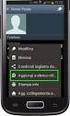 Elenco riepilogativo AddOn AREA CONTABILITÀ 2 - Report fiscali 2 - Report finanziari 5 - Modifica 6 - Gestione Risconti 6 AREA VENDITE 8 - Report Vendite 8 - Gestione Bozze 9 - Modifica 9 AREA ACQUISTI
Elenco riepilogativo AddOn AREA CONTABILITÀ 2 - Report fiscali 2 - Report finanziari 5 - Modifica 6 - Gestione Risconti 6 AREA VENDITE 8 - Report Vendite 8 - Gestione Bozze 9 - Modifica 9 AREA ACQUISTI
Lavori di Fine Anno 2014 CUBE AUTOTRASPORTI CUBE AZIENDA CUBE TAGLIE & COLORI
 Lavori di Fine Anno 2014 CUBE AUTOTRASPORTI CUBE AZIENDA CUBE TAGLIE & COLORI SOMMARIO Introduzione... 3 1. Ditte con esercizio contabile coincidente con l anno solare (01/01/..- 31/12/..)... 4 2. Ditte
Lavori di Fine Anno 2014 CUBE AUTOTRASPORTI CUBE AZIENDA CUBE TAGLIE & COLORI SOMMARIO Introduzione... 3 1. Ditte con esercizio contabile coincidente con l anno solare (01/01/..- 31/12/..)... 4 2. Ditte
Azzeramento progressivi decennale su Programma Gestionale Adhoc Windows.
 Azzeramento progressivi decennale su Programma Gestionale Adhoc Windows. A causa della gestione decennale dell archivio che assegna i progressivi della numerazione Fatture, Bolle, Prima Nota ecc... ecc,
Azzeramento progressivi decennale su Programma Gestionale Adhoc Windows. A causa della gestione decennale dell archivio che assegna i progressivi della numerazione Fatture, Bolle, Prima Nota ecc... ecc,
Indice. Ricerca richiesta d offerta. Risultati della ricerca Navigazione Stati
 Indice Ricerca richiesta d offerta Risultati della ricerca Navigazione Stati Dettaglio richiesta d offerta Codice materiale cliente Note di posizione Aggiungi al carrello 1 di 8 Ricerca richiesta d offerta
Indice Ricerca richiesta d offerta Risultati della ricerca Navigazione Stati Dettaglio richiesta d offerta Codice materiale cliente Note di posizione Aggiungi al carrello 1 di 8 Ricerca richiesta d offerta
CODIFICARE UN NUOVO CLIENTE O FORNITORE
 CODIFICARE UN NUOVO CLIENTE O FORNITORE I documenti ricevuti ed emessi devono essere intestati a fornitori e clienti. Per codificare un nuovo cliente o un nuovo fornitore si può procedere secondo due modalità:
CODIFICARE UN NUOVO CLIENTE O FORNITORE I documenti ricevuti ed emessi devono essere intestati a fornitori e clienti. Per codificare un nuovo cliente o un nuovo fornitore si può procedere secondo due modalità:
DICHIARAZIONE DI INTENTO
 DICHIARAZIONE DI INTENTO In questo documento vengono elencati tutti i passaggi necessari alla gestione delle dichiarazioni di intento OPERAZIONI PRELIMINARI La gestione delle dichiarazioni di intento si
DICHIARAZIONE DI INTENTO In questo documento vengono elencati tutti i passaggi necessari alla gestione delle dichiarazioni di intento OPERAZIONI PRELIMINARI La gestione delle dichiarazioni di intento si
King Conai/Cobat. La gestione del contributo Conai e Cobat
 King Conai/Cobat La gestione del contributo Conai e Cobat La gestione del contributo Conai e Cobat... 3 Anagrafica articoli... 6 Anagrafica clienti... 6 Personalizzazione documenti... 8 Gestione contributo
King Conai/Cobat La gestione del contributo Conai e Cobat La gestione del contributo Conai e Cobat... 3 Anagrafica articoli... 6 Anagrafica clienti... 6 Personalizzazione documenti... 8 Gestione contributo
Attivazione_2017. CNA - Rete Perl Informatica. Ferrara Forlì-Cesena Ravenna Reggio Emilia
 Ferrara Forlì-Cesena Ravenna Reggio Emilia CNA - Rete Perl Informatica SOFTWARE GESTIONALE E CONSULENZA PER LA PICCOLA, MEDIA E GRANDE AZIENDA Attivazione_2017 Attivazione_2017_Net2015 Rev. 25/11/2016
Ferrara Forlì-Cesena Ravenna Reggio Emilia CNA - Rete Perl Informatica SOFTWARE GESTIONALE E CONSULENZA PER LA PICCOLA, MEDIA E GRANDE AZIENDA Attivazione_2017 Attivazione_2017_Net2015 Rev. 25/11/2016
ELBA Assicurazioni S.p.A.
 MANUALE OPERATIVO ELBA Assicurazioni S.p.A. Accesso al Portale Millennium Agenzia (Versione NEBULA 19/03/2012) - Lato Agenzia - MM VERSIONE NEBULA MANUALE OPERATIVO 1-29 14/03/2012 INDICE MANUALE OPERATIVO
MANUALE OPERATIVO ELBA Assicurazioni S.p.A. Accesso al Portale Millennium Agenzia (Versione NEBULA 19/03/2012) - Lato Agenzia - MM VERSIONE NEBULA MANUALE OPERATIVO 1-29 14/03/2012 INDICE MANUALE OPERATIVO
Oggetto Comunicazione telematica delle operazioni di importo pari o superiore a 3.000,00 euro: gestione contabile
 Supporto On Line Allegato FAQ FAQ n.ro MAN-8FUC922511 Data ultima modifica 31/05/2011 Prodotto Contabilità Modulo Contabilità Oggetto Comunicazione telematica delle operazioni di importo pari o superiore
Supporto On Line Allegato FAQ FAQ n.ro MAN-8FUC922511 Data ultima modifica 31/05/2011 Prodotto Contabilità Modulo Contabilità Oggetto Comunicazione telematica delle operazioni di importo pari o superiore
Gestione_Autotrasportatori
 Ferrara Forlì-Cesena Ravenna Reggio Emilia CNA - Rete Per l Informatica SOFTWARE GESTIONALE E CONSULENZA PER LA PICCOLA, MEDIA E GRANDE AZIENDA Gestione_Autotrasportatori Indice dei Contenuti 1. IMPOSTAZIONI...
Ferrara Forlì-Cesena Ravenna Reggio Emilia CNA - Rete Per l Informatica SOFTWARE GESTIONALE E CONSULENZA PER LA PICCOLA, MEDIA E GRANDE AZIENDA Gestione_Autotrasportatori Indice dei Contenuti 1. IMPOSTAZIONI...
LE PREVISIONI DI CASSA CON MICROSOFT EXCEL
 LE PREVISIONI DI CASSA CON MICROSOFT EXCEL PREMESSA L applicazione, realizzata con Microsoft Excel, ha lo scopo di agevolare il controllo sugli impegni e sulle disponibilità di cassa, consentendo di distinguere
LE PREVISIONI DI CASSA CON MICROSOFT EXCEL PREMESSA L applicazione, realizzata con Microsoft Excel, ha lo scopo di agevolare il controllo sugli impegni e sulle disponibilità di cassa, consentendo di distinguere
Manuale di Aggiornamento CODICE IVA 21% DATALOG Soluzioni Integrate a 32 Bit
 KING Manuale di Aggiornamento CODICE IVA 21% DATALOG Soluzioni Integrate a 32 Bit - 2 - Manuale di Aggiornamento Sommario 1 D.L. 138/2011: Aumento aliquota IVA al 21%... 3 1.1 Tabella Codici Iva... 3 1.1.1
KING Manuale di Aggiornamento CODICE IVA 21% DATALOG Soluzioni Integrate a 32 Bit - 2 - Manuale di Aggiornamento Sommario 1 D.L. 138/2011: Aumento aliquota IVA al 21%... 3 1.1 Tabella Codici Iva... 3 1.1.1
Oggetto Comunicazione telematica delle operazioni di importo pari o superiore a 3.000,00 euro: gestione contabile
 Supporto On Line Allegato FAQ FAQ n.ro MAN-8FUC922511 Data ultima modifica 29/04/2011 Prodotto Contabilità Modulo Contabilità Oggetto Comunicazione telematica delle operazioni di importo pari o superiore
Supporto On Line Allegato FAQ FAQ n.ro MAN-8FUC922511 Data ultima modifica 29/04/2011 Prodotto Contabilità Modulo Contabilità Oggetto Comunicazione telematica delle operazioni di importo pari o superiore
Sommario. Guida Operativa
 Sommario Requisiti Hardware...2 Funzionalità...2 Peculiarità...2 Barra dei Comandi...2 Come iniziare... 3 Inserire una fattura... 3 Eliminare una fattura... 4 Intestazione Fattura...5 Stampa Fattura...5
Sommario Requisiti Hardware...2 Funzionalità...2 Peculiarità...2 Barra dei Comandi...2 Come iniziare... 3 Inserire una fattura... 3 Eliminare una fattura... 4 Intestazione Fattura...5 Stampa Fattura...5
UNIVERSITA LA SAPIENZA - ROMA ESERCIZI MODULO U-GOV CICLO ACQUISTI
 UNIVERSITA LA SAPIENZA - ROMA ESERCIZI MODULO U-GOV CICLO ACQUISTI PER COLLEGARSI: https://betaco.u-gov.uniroma1.it SCELTA DEL CONTESTO. Ogni volta che il sistema chiede di indicare il contesto, i dati
UNIVERSITA LA SAPIENZA - ROMA ESERCIZI MODULO U-GOV CICLO ACQUISTI PER COLLEGARSI: https://betaco.u-gov.uniroma1.it SCELTA DEL CONTESTO. Ogni volta che il sistema chiede di indicare il contesto, i dati
5531.a Incasso fattura emessa generica con ritenuta
 5531.a Incasso fattura emessa generica con ritenuta Per registrare l incasso di una fattura emessa, se si gestiscono le partite, è possibile utilizzare: una causale di Tipo Incasso es. la causale generica
5531.a Incasso fattura emessa generica con ritenuta Per registrare l incasso di una fattura emessa, se si gestiscono le partite, è possibile utilizzare: una causale di Tipo Incasso es. la causale generica
VARIAZIONE ALIQUOTA IVA
 VARIAZIONE ALIQUOTA IVA RIFERIMENTI NORMATIVI E CONSIDERAZIONI GENERALI Come definito dall art. 40, comma 1 ter, del DL 6 luglio 2011, n. 98 (già differito al 1 ottobre ad opera dell art. 11 del DL n.
VARIAZIONE ALIQUOTA IVA RIFERIMENTI NORMATIVI E CONSIDERAZIONI GENERALI Come definito dall art. 40, comma 1 ter, del DL 6 luglio 2011, n. 98 (già differito al 1 ottobre ad opera dell art. 11 del DL n.
MODIFICARE I PROPRI DATI E LA PASSWORD
 MODIFICARE I PROPRI DATI E LA PASSWORD In Mexal Express i dati anagrafici della ditta sono precompilati in quanto forniti in fase di acquisto del prodotto. I dati anagrafici sono riportati in intestazione
MODIFICARE I PROPRI DATI E LA PASSWORD In Mexal Express i dati anagrafici della ditta sono precompilati in quanto forniti in fase di acquisto del prodotto. I dati anagrafici sono riportati in intestazione
VALORIZZAZIONE MOVIMENTI DI SCARICO E VALORIZZAZIONE TRASFERIMENTO COSTI DI ANALITICA
 VALORIZZAZIONE MOVIMENTI DI SCARICO E VALORIZZAZIONE TRASFERIMENTO COSTI DI ANALITICA Riportiamo di seguito i vari passaggi per poter gestire la rivalorizzazione, sui documenti di scarico, del costo di
VALORIZZAZIONE MOVIMENTI DI SCARICO E VALORIZZAZIONE TRASFERIMENTO COSTI DI ANALITICA Riportiamo di seguito i vari passaggi per poter gestire la rivalorizzazione, sui documenti di scarico, del costo di
12 Gestione dei Corrispettivi
 12 Gestione dei Corrispettivi I commercianti al dettaglio sono, di norma, esonerati dall obbligo di fatturazione (salvo richiesta del cliente) ai sensi dell art. 22 DPR 633/72 e per documentare le operazioni
12 Gestione dei Corrispettivi I commercianti al dettaglio sono, di norma, esonerati dall obbligo di fatturazione (salvo richiesta del cliente) ai sensi dell art. 22 DPR 633/72 e per documentare le operazioni
Autofatture_Art.17. Indice dei Contenuti. CNA - Rete Per l Informatica. Ferrara Forlì-Cesena Ravenna Reggio Emilia
 Ferrara Forlì-Cesena Ravenna Reggio Emilia CNA - Rete Per l Informatica SOFTWARE GESTIONALE E CONSULENZA PER LA PICCOLA, MEDIA E GRANDE AZIENDA Autofatture_Art.17 Indice dei Contenuti Autofatture ex art.
Ferrara Forlì-Cesena Ravenna Reggio Emilia CNA - Rete Per l Informatica SOFTWARE GESTIONALE E CONSULENZA PER LA PICCOLA, MEDIA E GRANDE AZIENDA Autofatture_Art.17 Indice dei Contenuti Autofatture ex art.
Per eseguire una ricerca parziale si deve anteporre o seguire il carattere asterisco alla parola. Esempio
 Sommario MANUALE OPERATIVO PORTALE SAP... 2 Requisiti minimi... 2 CLIENTI... 2 CREAZIONE NUOVO CLIENTE... 3 DESTINAZIONI... 4 SELEZIONE CLIENTE PER ORDINE... 4 ORDINE... 4 MODIFICA DATA EVASIONE... 5 IMPOSTAZIONE
Sommario MANUALE OPERATIVO PORTALE SAP... 2 Requisiti minimi... 2 CLIENTI... 2 CREAZIONE NUOVO CLIENTE... 3 DESTINAZIONI... 4 SELEZIONE CLIENTE PER ORDINE... 4 ORDINE... 4 MODIFICA DATA EVASIONE... 5 IMPOSTAZIONE
Aggiornamenti Gennaio Febbraio Marzo
 Aggiornamenti Gennaio Febbraio Marzo - Gestione Articoli : Prezzi di Vendita Acquisto con 5 decimali - Gestione Piano Conti : aggiunto campo Note - Gestione Archivio Confezioni con aggancio su articoli
Aggiornamenti Gennaio Febbraio Marzo - Gestione Articoli : Prezzi di Vendita Acquisto con 5 decimali - Gestione Piano Conti : aggiunto campo Note - Gestione Archivio Confezioni con aggancio su articoli
Mon Ami 3000 Contributi Gestione dei contributi accessori (CONAI, COBAT, RAEE, PFU, ecc.)
 Mon Ami 3000 Contributi Gestione dei contributi accessori (CONAI, COBAT, RAEE, PFU, ecc.) Prerequisiti L opzione Contributi è disponibile per le versioni Vendite, Azienda Light e Azienda Pro. Introduzione
Mon Ami 3000 Contributi Gestione dei contributi accessori (CONAI, COBAT, RAEE, PFU, ecc.) Prerequisiti L opzione Contributi è disponibile per le versioni Vendite, Azienda Light e Azienda Pro. Introduzione
Avvertenze. Descrizione dell aggiornamento. Istruzioni
 1 Release Versione Applicativo Contabilità Oggetto: Modifiche varie Versione: 201601 Data di rilascio: 01/03/2016 Sigla: Avvertenze Chiudere l applicativo su tutti i pc prima di effettuare l installazione.
1 Release Versione Applicativo Contabilità Oggetto: Modifiche varie Versione: 201601 Data di rilascio: 01/03/2016 Sigla: Avvertenze Chiudere l applicativo su tutti i pc prima di effettuare l installazione.
Manuale Operativo PosCassa. Ver. 7
 Manuale Operativo PosCassa Ver. 7 Se si vuole chiudere la vendita a un valore forfetario, inserire il valore seguito dal tasto ATTENZIONE PER I VALORI DECIMALI OCCORRE USARE LA VIRGOLA Per i prodotti già
Manuale Operativo PosCassa Ver. 7 Se si vuole chiudere la vendita a un valore forfetario, inserire il valore seguito dal tasto ATTENZIONE PER I VALORI DECIMALI OCCORRE USARE LA VIRGOLA Per i prodotti già
Fast Patch 0336 Predisposizione operazioni superiori a 3.000 euro Release 7.0
 A D H O C E N T E R P R I S E N O T E F U N Z I O N A L I F P 0 3 36 Piattaforma Applicativa Gestionale Fast Patch 0336 Predisposizione operazioni superiori a 3.000 euro Release 7.0 COPYRIGHT 1998-2011
A D H O C E N T E R P R I S E N O T E F U N Z I O N A L I F P 0 3 36 Piattaforma Applicativa Gestionale Fast Patch 0336 Predisposizione operazioni superiori a 3.000 euro Release 7.0 COPYRIGHT 1998-2011
III Fase. Gestione dell Impresa: Magazzino
 III Fase. Gestione dell Impresa: Magazzino Nell area Magazzino la IFS visualizza il riepilogo delle disponibilità, gli impegni e gli ordini di ogni prodotto del proprio catalogo. Cliccare su Visualizzazione
III Fase. Gestione dell Impresa: Magazzino Nell area Magazzino la IFS visualizza il riepilogo delle disponibilità, gli impegni e gli ordini di ogni prodotto del proprio catalogo. Cliccare su Visualizzazione
DAISOFT DAISOFT CONTABILITA' 2.0 MANUALE UTENTE
 DAISOFT CONTABILITA' 2.0 MANUALE UTENTE INDICE Operazioni iniziali... Operazioni comuni... Registrazioni contabili... Le stampe... Utilità... Multiutenza-Gestione database... Appendice... 1 3 7 17 19 21
DAISOFT CONTABILITA' 2.0 MANUALE UTENTE INDICE Operazioni iniziali... Operazioni comuni... Registrazioni contabili... Le stampe... Utilità... Multiutenza-Gestione database... Appendice... 1 3 7 17 19 21
PROFESSIONISTA IN REGIME ORDINARIO
 PROFESSIONISTA IN REGIME ORDINARIO La contabilità dei professionisti si basa sul concetto della contabilità per cassa secondo il quale i ricavi/costi diventano effettivi solo all atto dell avvenuto incasso
PROFESSIONISTA IN REGIME ORDINARIO La contabilità dei professionisti si basa sul concetto della contabilità per cassa secondo il quale i ricavi/costi diventano effettivi solo all atto dell avvenuto incasso
5 Creare una ditta contabile
 5 Creare una ditta contabile menu 1/9/2 > Archivio ditta contabile 1 caso : l anagrafica esiste già nell archivio ditte contabili (a) si richiama la ditta con la Rag. Soc. o con il Codice Ditta (b) si
5 Creare una ditta contabile menu 1/9/2 > Archivio ditta contabile 1 caso : l anagrafica esiste già nell archivio ditte contabili (a) si richiama la ditta con la Rag. Soc. o con il Codice Ditta (b) si
Trenitalia Gruppo Ferrovie dello Stato
 Trenitalia Gruppo Ferrovie dello Stato PICO Piattaforma Integrata Commerciale B2B Sistema di Vendita Manuale Amministratore Pagina 1 of 14 B2B - Ruolo Amministratore PMI Il ruolo Amministratore PMI (o
Trenitalia Gruppo Ferrovie dello Stato PICO Piattaforma Integrata Commerciale B2B Sistema di Vendita Manuale Amministratore Pagina 1 of 14 B2B - Ruolo Amministratore PMI Il ruolo Amministratore PMI (o
Indice. Ricerca ordini. Risultati della ricerca Navigazione Stati Date
 Indice Ricerca ordini Risultati della ricerca Navigazione Stati Date Dettaglio ordini Conferma d ordine Posizione ordine cliente e codice materiale cliente Materiali configurabili Date Documento di trasporto
Indice Ricerca ordini Risultati della ricerca Navigazione Stati Date Dettaglio ordini Conferma d ordine Posizione ordine cliente e codice materiale cliente Materiali configurabili Date Documento di trasporto
PREZZI E SCONTI PERSONALIZZATI
 PREZZI E SCONTI PERSONALIZZATI In questo documento, è illustrato come gestire prezzi e sconti in Mexal Express. PREZZI Nell anagrafica dei prodotti (Prodotti Servizi) valorizzando il campo Prezzo è possibile
PREZZI E SCONTI PERSONALIZZATI In questo documento, è illustrato come gestire prezzi e sconti in Mexal Express. PREZZI Nell anagrafica dei prodotti (Prodotti Servizi) valorizzando il campo Prezzo è possibile
Knowledge base. Indicare il cliente qualora si voglia emettere le ricevute bancarie per un solo cliente, altrimenti non indicare alcun valore.
 Knowledge base Y-Base > Contabilità semplice > Emissione effetti Si accede alla funzione dal menù 1-Prima nota >. Filtro documenti e banca d'appoggio Scegliere il tipo operazione: Emissione. Per filtrare
Knowledge base Y-Base > Contabilità semplice > Emissione effetti Si accede alla funzione dal menù 1-Prima nota >. Filtro documenti e banca d'appoggio Scegliere il tipo operazione: Emissione. Per filtrare
PROFESSIONISTA IN REGIME SEMPLIFICATO
 PROFESSIONISTA IN REGIME SEMPLIFICATO La contabilità dei professionisti si basa sul concetto della contabilità per cassa secondo il quale i ricavi/costi diventano effettivi solo all atto dell avvenuto
PROFESSIONISTA IN REGIME SEMPLIFICATO La contabilità dei professionisti si basa sul concetto della contabilità per cassa secondo il quale i ricavi/costi diventano effettivi solo all atto dell avvenuto
Guida all acquisto da fornitori virtuali
 Guida all acquisto da fornitori virtuali Prima di poter procedere all acquisto da un fornitore virtuale è necessario inserirlo nel proprio archivio fornitori (vedi ricerca fornitori virtuali). La procedura
Guida all acquisto da fornitori virtuali Prima di poter procedere all acquisto da un fornitore virtuale è necessario inserirlo nel proprio archivio fornitori (vedi ricerca fornitori virtuali). La procedura
COMUNICAZIONE OPERAZIONI CON I PAESI A FISCALITA PRIVILEGIATA (BLACK LIST)
 COMUNICAZIONE OPERAZIONI CON I PAESI A FISCALITA PRIVILEGIATA (BLACK LIST) Sono obbligati alla presentazione di questo modello tutti i soggetti passivi dell'imposta sul valore aggiunto, identificati ai
COMUNICAZIONE OPERAZIONI CON I PAESI A FISCALITA PRIVILEGIATA (BLACK LIST) Sono obbligati alla presentazione di questo modello tutti i soggetti passivi dell'imposta sul valore aggiunto, identificati ai
Prime operazioni. Indice degli argomenti
 Prime operazioni Indice degli argomenti Introduzione 1. Configurazione sistema e azienda di lavoro 2. Inserimento clienti e fornitori 3. Inserimento articoli 4. Inserimento movimenti di contabilità 5.
Prime operazioni Indice degli argomenti Introduzione 1. Configurazione sistema e azienda di lavoro 2. Inserimento clienti e fornitori 3. Inserimento articoli 4. Inserimento movimenti di contabilità 5.
TAVOLE DI SVILUPPO DI KUNO BELLER
 TAVOLE DI SVILUPPO DI KUNO BELLER Sommario 1. Accesso al programma... 2 2. Gestione anagrafiche... 3 2.1 Anagrafica nido... 3 2.2 Anagrafica educatrici... 4 2.3 Anagrafica bimbi... 4 2.4 Gestione ruoli...
TAVOLE DI SVILUPPO DI KUNO BELLER Sommario 1. Accesso al programma... 2 2. Gestione anagrafiche... 3 2.1 Anagrafica nido... 3 2.2 Anagrafica educatrici... 4 2.3 Anagrafica bimbi... 4 2.4 Gestione ruoli...
Gruppo Buffetti S.p.A. Via F. Antolisei Roma
 SOMMARIO VERSIONI CONTENUTE NEL PRESENTE CD...2 MODALITA DI AGGIORNAMENTO...2 AVVERTENZE...2 Adeguamento archivi...2 INTERVENTI EFFETTUATI CON L UPD 07_2016 DI LINEA AZIENDA...3 Nuovi controlli fattura
SOMMARIO VERSIONI CONTENUTE NEL PRESENTE CD...2 MODALITA DI AGGIORNAMENTO...2 AVVERTENZE...2 Adeguamento archivi...2 INTERVENTI EFFETTUATI CON L UPD 07_2016 DI LINEA AZIENDA...3 Nuovi controlli fattura
Multiattivita _Prorata100
 Ferrara Forlì-Cesena Ravenna Reggio Emilia CNA - Rete Per l Informatica SOFTWARE GESTIONALE E CONSULENZA PER LA PICCOLA, MEDIA E GRANDE AZIENDA Multiattivita _Prorata100 Indice dei Contenuti IMPOSTAZIONI...
Ferrara Forlì-Cesena Ravenna Reggio Emilia CNA - Rete Per l Informatica SOFTWARE GESTIONALE E CONSULENZA PER LA PICCOLA, MEDIA E GRANDE AZIENDA Multiattivita _Prorata100 Indice dei Contenuti IMPOSTAZIONI...
Corrispettivi Giornalieri Grafici
 HELP DESK Nota Salvatempo 0043 MODULO FISCALE Corrispettivi Giornalieri Grafici Quando serve Per la registrazione dei corrispettivi a partire dall'esercizio IVA 2015. La normativa Novità Nessuna normativa
HELP DESK Nota Salvatempo 0043 MODULO FISCALE Corrispettivi Giornalieri Grafici Quando serve Per la registrazione dei corrispettivi a partire dall'esercizio IVA 2015. La normativa Novità Nessuna normativa
Linea Open Aziende. Nuova aliquota Iva ordinaria 22% Rel. docum.to...lo270913_iva22 Data docum.to...27/09/2013
 Nuova aliquota Iva ordinaria 22% Rel. docum.to...lo270913_iva22 Data docum.to...27/09/2013 Alla cortese attenzione del Responsabile Software INDICE A) PREMESSA...2 RIFERIMENTI NORMATIVI...2 SUGGERIMENTI
Nuova aliquota Iva ordinaria 22% Rel. docum.to...lo270913_iva22 Data docum.to...27/09/2013 Alla cortese attenzione del Responsabile Software INDICE A) PREMESSA...2 RIFERIMENTI NORMATIVI...2 SUGGERIMENTI
Liquidazione IVA per Cassa
 Liquidazione IVA per Cassa Manuale Utente A cura di : VERS. 9.04T DEL 11/12/2012 (T. MICELI) Assist. Clienti IVA x CASSA SOMMARIO pag. I Sommario Premessa... 1 1. Aggiornamento archivi... 2 1.1. Scelta
Liquidazione IVA per Cassa Manuale Utente A cura di : VERS. 9.04T DEL 11/12/2012 (T. MICELI) Assist. Clienti IVA x CASSA SOMMARIO pag. I Sommario Premessa... 1 1. Aggiornamento archivi... 2 1.1. Scelta
Sistema On Line di Gestione Richieste Visite Mediche
 Sistema On Line di Gestione Richieste Visite Mediche Cfp Informatica Srl Release 1.0 Via V. Corvino 104-00040 Roma Data Ult. Agg.: Gennaio 2007 Tel. 06 79800339 349 e-mail: assistenza@cfp.it Pag. 1 1 PARINET
Sistema On Line di Gestione Richieste Visite Mediche Cfp Informatica Srl Release 1.0 Via V. Corvino 104-00040 Roma Data Ult. Agg.: Gennaio 2007 Tel. 06 79800339 349 e-mail: assistenza@cfp.it Pag. 1 1 PARINET
Istruzioni_ditte_Annuale_Comunicazione_Iva_Net2013
 Ferrara Forlì-Cesena Ravenna Reggio Emilia CNA - Rete Per l Informatica SOFTWARE GESTIONALE E CONSULENZA PER LA PICCOLA, MEDIA E GRANDE AZIENDA Istruzioni_ditte_Annuale_Comunicazione_Iva_Net2013 Istruzioni_ditte_Annuale_Comunicazione_Iva_Net2013
Ferrara Forlì-Cesena Ravenna Reggio Emilia CNA - Rete Per l Informatica SOFTWARE GESTIONALE E CONSULENZA PER LA PICCOLA, MEDIA E GRANDE AZIENDA Istruzioni_ditte_Annuale_Comunicazione_Iva_Net2013 Istruzioni_ditte_Annuale_Comunicazione_Iva_Net2013
L aggiornamento comprende la correzione di tutte le anomalie segnalate dopo il rilascio della versione precedente.
 Applicativo Versione 6.02.0c00 Tipo Versione Versione completa Data Rilascio 8.05.206 Gentile cliente, La informiamo che è disponibile un aggiornamento GIS AZIENDA. Accedere all area riservata del sito
Applicativo Versione 6.02.0c00 Tipo Versione Versione completa Data Rilascio 8.05.206 Gentile cliente, La informiamo che è disponibile un aggiornamento GIS AZIENDA. Accedere all area riservata del sito
VARIAZIONE ALIQUOTA IVA
 VARIAZIONE ALIQUOTA IVA RIFERIMENTI NORMATIVI E CONSIDERAZIONI GENERALI Come definito dall art. 40, comma 1 ter, del DL 6 luglio 2011, n. 98 (già differito al 1 ottobre ad opera dell art. 11 del DL n.
VARIAZIONE ALIQUOTA IVA RIFERIMENTI NORMATIVI E CONSIDERAZIONI GENERALI Come definito dall art. 40, comma 1 ter, del DL 6 luglio 2011, n. 98 (già differito al 1 ottobre ad opera dell art. 11 del DL n.
Manuale Utente F.IT.A.B. MANUALE UTENTE F.IT.A.B. F.IT.A.B. Pagina 1
 MANUALE UTENTE F.IT.A.B. F.IT.A.B. www.fitab.it Pagina 1 Sommario INSERIMENTO NUOVO TESSERATO...3 RICERCA TESSERATO...5 GESTIONE TESSERAMENTO...6 Confermare il tesseramento...9 Rettificare il tesseramento...9
MANUALE UTENTE F.IT.A.B. F.IT.A.B. www.fitab.it Pagina 1 Sommario INSERIMENTO NUOVO TESSERATO...3 RICERCA TESSERATO...5 GESTIONE TESSERAMENTO...6 Confermare il tesseramento...9 Rettificare il tesseramento...9
NUOVA ALIQUOTA IVA ORDINARIA 22% Note operative per la procedura ESOLVER ENOLOGIA Versione 2.0 1/10/2013
 NUOVA ALIQUOTA IVA ORDINARIA 22% Note operative per la procedura ESOLVER ENOLOGIA Versione 2.0 1/10/2013 CREAZIONE NUOVI CODICI IVA SISTEMI SPA HA PROVVEDUTO A DEFINIRE I NUOVI CODICI IVA CON ALIQUOTA
NUOVA ALIQUOTA IVA ORDINARIA 22% Note operative per la procedura ESOLVER ENOLOGIA Versione 2.0 1/10/2013 CREAZIONE NUOVI CODICI IVA SISTEMI SPA HA PROVVEDUTO A DEFINIRE I NUOVI CODICI IVA CON ALIQUOTA
Sistema Tessera Sanitaria - Casi Particolari
 HELP DESK Nota Salvatempo 0059 MODULO FISCALE Sistema Tessera Sanitaria - Casi Particolari Quando serve Per gestire la consultazione, la variazione, la cancellazione e il rimborso dopo l'esito di ciascuna
HELP DESK Nota Salvatempo 0059 MODULO FISCALE Sistema Tessera Sanitaria - Casi Particolari Quando serve Per gestire la consultazione, la variazione, la cancellazione e il rimborso dopo l'esito di ciascuna
Modifica Aliquota Iva da 20% a 21%
 Modifica Aliquota Iva da 20% a 21% Istruzioni per Dylog OpenManager versione standard non personalizzato (Istruzioni redatte il 07/09/2011 ore 21:30 salvo altre, ulteriori, variazioni al testo ufficiale
Modifica Aliquota Iva da 20% a 21% Istruzioni per Dylog OpenManager versione standard non personalizzato (Istruzioni redatte il 07/09/2011 ore 21:30 salvo altre, ulteriori, variazioni al testo ufficiale
Gestione Anagrafica Comune per AUTORIZZAZIONE DELEGA. Dal quadro Impostazioni con Ctrl+B si accede nell Anagrafica Comune del contribuente
 730 2015 Ver.2.0 Gestione Anagrafica Comune per AUTORIZZAZIONE DELEGA Dal quadro Impostazioni con Ctrl+B si accede nell Anagrafica Comune del contribuente Gestione Anagrafica Comune per AUTORIZZAZIONE
730 2015 Ver.2.0 Gestione Anagrafica Comune per AUTORIZZAZIONE DELEGA Dal quadro Impostazioni con Ctrl+B si accede nell Anagrafica Comune del contribuente Gestione Anagrafica Comune per AUTORIZZAZIONE
Iva Per cassa Dl 185/08
 La possibilità di emettere le fatture con la cosiddetta IVA AD ESIGIBILITA DIFFERITA è riservata alle sole aziende che hanno realizzato nell anno solare precedente o, in caso di inizio di attività prevedono
La possibilità di emettere le fatture con la cosiddetta IVA AD ESIGIBILITA DIFFERITA è riservata alle sole aziende che hanno realizzato nell anno solare precedente o, in caso di inizio di attività prevedono
OPERAZIONI CHIUSURA E APERTURA Note operative
 OPERAZIONI CHIUSURA E APERTURA Note operative N.B. E importante accertarsi, in caso di multiutenza, che altri operatori non effettuino operazioni contabili mentre ci si appresta a generare le chiusure
OPERAZIONI CHIUSURA E APERTURA Note operative N.B. E importante accertarsi, in caso di multiutenza, che altri operatori non effettuino operazioni contabili mentre ci si appresta a generare le chiusure
Stampa Registri Fiscali
 equilibra 9.6.209 implementa la nuova gestione delle Stampe Fiscali raggruppandole su un'unica scelta di menù Stampa Registri Fiscali (C 3-1). 1 NOTE OPERATIVE La procedura consente di effettuare la stampa
equilibra 9.6.209 implementa la nuova gestione delle Stampe Fiscali raggruppandole su un'unica scelta di menù Stampa Registri Fiscali (C 3-1). 1 NOTE OPERATIVE La procedura consente di effettuare la stampa
MODULO BASE SOFTWARE PER COMMERCIALISTI E AZIENDE MACCHINE E ARREDAMENTI PER UFFICIO ASSISTENZA TECNICA E SISTEMISTICA
 MODULO BASE Comprende le anagrafiche clienti e fornitori, la gestione listini prezzi (in presenza del Modulo Magazzino) ed i vari programmi di gestione generale. Il programma gestisce diversi tipi di listino:
MODULO BASE Comprende le anagrafiche clienti e fornitori, la gestione listini prezzi (in presenza del Modulo Magazzino) ed i vari programmi di gestione generale. Il programma gestisce diversi tipi di listino:
NOTE OPERATIVE DI RELEASE
 NOTE OPERATIVE DI RELEASE Il presente documento costituisce un integrazione al manuale utente del prodotto ed evidenzia le variazioni apportate con la release. IMPLEMENTAZIONI RELEASE Versione 2016.03.00
NOTE OPERATIVE DI RELEASE Il presente documento costituisce un integrazione al manuale utente del prodotto ed evidenzia le variazioni apportate con la release. IMPLEMENTAZIONI RELEASE Versione 2016.03.00
Copyright TeamSystem Spa
 Copyright TeamSystem Spa Sommario degli argomenti... 2 Certificazione Unica 2016... 3 Anagrafica Azienda... 3 Anagrafica Percipienti... 3 Stampa certificazione compensi... 3 Stampa modelli... 4 Super ammortamento
Copyright TeamSystem Spa Sommario degli argomenti... 2 Certificazione Unica 2016... 3 Anagrafica Azienda... 3 Anagrafica Percipienti... 3 Stampa certificazione compensi... 3 Stampa modelli... 4 Super ammortamento
Guida alla procedura informatica CARTE ILA EDA SERALI
 Guida alla procedura informatica CARTE ILA EDA SERALI Novembre 2014 INDICE 1. ACCESSO ALLA PROCEDURA... 1 1.1. SEZIONE CARTE ILA - EDA SERALI... 2 2. GESTIONE CARTE ILA EDA SERALI... 2 2.1. INSERIMENTO
Guida alla procedura informatica CARTE ILA EDA SERALI Novembre 2014 INDICE 1. ACCESSO ALLA PROCEDURA... 1 1.1. SEZIONE CARTE ILA - EDA SERALI... 2 2. GESTIONE CARTE ILA EDA SERALI... 2 2.1. INSERIMENTO
Dati Dichiarazioni, Comunicazione IVA e F24
 Release 5.20 Manuale Operativo RIEPILOGHI IVA Dati Dichiarazioni, Comunicazione IVA e F24 Il modulo abilita le funzioni per il collegamento del Piano dei Conti ai quadri della dichiarazione IVA che potranno
Release 5.20 Manuale Operativo RIEPILOGHI IVA Dati Dichiarazioni, Comunicazione IVA e F24 Il modulo abilita le funzioni per il collegamento del Piano dei Conti ai quadri della dichiarazione IVA che potranno
Registro Lezioni e Diario Docenti
 Registro Lezioni e Diario Docenti Documento redatto da: Centro Servizi Informatici Area Esse3 - Data: 12/04/2016 Versione non definitiva Sommario 1. REGISTRO LEZIONI DOCENTE... 2 1.1. Collegamento al Registro
Registro Lezioni e Diario Docenti Documento redatto da: Centro Servizi Informatici Area Esse3 - Data: 12/04/2016 Versione non definitiva Sommario 1. REGISTRO LEZIONI DOCENTE... 2 1.1. Collegamento al Registro
Manuale di Aggiornamento BOLLETTINO. Rel B. DATALOG Soluzioni Integrate a 32 Bit
 KING Manuale di Aggiornamento BOLLETTINO Rel. 4.70.2B DATALOG Soluzioni Integrate a 32 Bit - 2 - Manuale di Aggiornamento Sommario 1 PER APPLICARE L AGGIORNAMENTO... 3 2 NOVITA 4.70.2B... 5 2.1 Annullo
KING Manuale di Aggiornamento BOLLETTINO Rel. 4.70.2B DATALOG Soluzioni Integrate a 32 Bit - 2 - Manuale di Aggiornamento Sommario 1 PER APPLICARE L AGGIORNAMENTO... 3 2 NOVITA 4.70.2B... 5 2.1 Annullo
Procedura Spesometro per Comunicazioni operazioni Iva anno 2012 su Gestionale Adhoc (vers. Doc ) Operazioni da svolgere internamente ad Adhoc
 Procedura Spesometro per Comunicazioni operazioni Iva anno 2012 su Gestionale Adhoc (vers. Doc. 3.2.0 ) Per utilizzare il programma delle comunicazioni operazioni iva e necessario lanciare l icona con
Procedura Spesometro per Comunicazioni operazioni Iva anno 2012 su Gestionale Adhoc (vers. Doc. 3.2.0 ) Per utilizzare il programma delle comunicazioni operazioni iva e necessario lanciare l icona con
Invio Fatture 730. in FastAmb Medico di Famiglia. BestSoft SOFTWARE IN SANITÀ
 in FastAmb Medico di Famiglia BestSoft SOFTWARE IN SANITÀ Via Bono Cairoli 28/A - 20127 Milano (MI) Help desk: 02 29529140 Num. Verde da fisso: 800 978542 E-mail: info@bestsoft.it Sito Internet: www.bestsoft.it
in FastAmb Medico di Famiglia BestSoft SOFTWARE IN SANITÀ Via Bono Cairoli 28/A - 20127 Milano (MI) Help desk: 02 29529140 Num. Verde da fisso: 800 978542 E-mail: info@bestsoft.it Sito Internet: www.bestsoft.it
Note di fine anno. Applicativo Dylog Manager. Dicembre 2015 rel. 01
 Note di fine anno Applicativo Dylog Manager Dicembre 2015 rel. 01 Sommario Prima di procedere 3 Contabilità. 3 Vendite. 4 Magazzino. 4 Procedura Automatica di Passaggio d anno per Contabilità\Vendite\Magazzino...
Note di fine anno Applicativo Dylog Manager Dicembre 2015 rel. 01 Sommario Prima di procedere 3 Contabilità. 3 Vendite. 4 Magazzino. 4 Procedura Automatica di Passaggio d anno per Contabilità\Vendite\Magazzino...
MANUALE OPERATIVO RC FAMIGLIA (Versione Nebula 19/03/2012)
 MANUALE OPERATIVO RC FAMIGLIA (Versione Nebula 19/03/2012) EMISSIONE Proposta / Polizza Indice ARGOMENTO pag. 1.0 Data Effetto 2 2.0 Finestra Segnalazioni 3 3.0 Dati Amministrativi 4 3.1 Contraente 4 3.1.1
MANUALE OPERATIVO RC FAMIGLIA (Versione Nebula 19/03/2012) EMISSIONE Proposta / Polizza Indice ARGOMENTO pag. 1.0 Data Effetto 2 2.0 Finestra Segnalazioni 3 3.0 Dati Amministrativi 4 3.1 Contraente 4 3.1.1
Linea Sistemi Srl Lecce Via del Mare 18 Tel. 0832/ / Tel. 0832/ /
 Linea Sistemi Srl Lecce Via del Mare 18 Tel. 0832/392697 0832/458995 Tel. 0832/372266 0832/372308 e-mail : lineasistemi@tiscali.it Fattura Ricevuta da Professionista con RitAcconto e Cassa Nazionale CP8.
Linea Sistemi Srl Lecce Via del Mare 18 Tel. 0832/392697 0832/458995 Tel. 0832/372266 0832/372308 e-mail : lineasistemi@tiscali.it Fattura Ricevuta da Professionista con RitAcconto e Cassa Nazionale CP8.
ENTE NAZIONALE RISI - MILANO Portale Certificati di trasferimento risone (CTR)
 ENTE NAZIONALE RISI - MILANO Portale Certificati di trasferimento risone (CTR) L accesso al portale è possibile mediante link: presente nella home page del sito www.enterisi.it oppure digitando nella barra
ENTE NAZIONALE RISI - MILANO Portale Certificati di trasferimento risone (CTR) L accesso al portale è possibile mediante link: presente nella home page del sito www.enterisi.it oppure digitando nella barra
Manuale di Aggiornamento BOLLETTINO. Rel. 5.10.2E. DATALOG Soluzioni Integrate a 32 Bit
 KING Manuale di Aggiornamento BOLLETTINO Rel. 5.10.2E DATALOG Soluzioni Integrate a 32 Bit - 2 - Manuale di Aggiornamento Sommario 1 2 3 4 5 6 7 8 PER APPLICARE L AGGIORNAMENTO... 3 1.1 Aggiornamento Patch
KING Manuale di Aggiornamento BOLLETTINO Rel. 5.10.2E DATALOG Soluzioni Integrate a 32 Bit - 2 - Manuale di Aggiornamento Sommario 1 2 3 4 5 6 7 8 PER APPLICARE L AGGIORNAMENTO... 3 1.1 Aggiornamento Patch
HARDWARE INTERNET NETWORKING
 EASYGEST GESTIONE SCADENZE SCADENZE Tramite la gestione dello scadenziario è possibile ottenere in tempo reale la situazione degli incassi da ottenere e dei pagamenti da effettuare. La registrazione delle
EASYGEST GESTIONE SCADENZE SCADENZE Tramite la gestione dello scadenziario è possibile ottenere in tempo reale la situazione degli incassi da ottenere e dei pagamenti da effettuare. La registrazione delle
I campi evidenziati in GIALLO sono campi obbligatori. Intestazione Dati Trasmissione INSERIRE SEMPRE IL CODICE FISCALE
 ISTRUZIONI CREAZIONE FILE XML Nota bene: A titolo esemplificativo riportiamo le istruzioni del Software rilasciato gratuitamente sulla nostra piattaforma. Le istruzioni sono da utilizzare per chi utilizza
ISTRUZIONI CREAZIONE FILE XML Nota bene: A titolo esemplificativo riportiamo le istruzioni del Software rilasciato gratuitamente sulla nostra piattaforma. Le istruzioni sono da utilizzare per chi utilizza
1 - Spesometro guida indicativa
 1 - Spesometro guida indicativa Il cosiddetto spesometro non è altro che un elenco contenente i dati dei clienti e fornitori con cui si sono intrattenuti dei rapporti commerciali rilevanti ai fini iva.
1 - Spesometro guida indicativa Il cosiddetto spesometro non è altro che un elenco contenente i dati dei clienti e fornitori con cui si sono intrattenuti dei rapporti commerciali rilevanti ai fini iva.
#280 - Come inserire un nuovo conto
 1 Suite Contabile Fiscale Contabilità generale e cespiti #280 - Come inserire un nuovo conto - Avvertenze - Creazione conto nel singolo soggetto contabile - Creazione conto per raggruppamento soggetto
1 Suite Contabile Fiscale Contabilità generale e cespiti #280 - Come inserire un nuovo conto - Avvertenze - Creazione conto nel singolo soggetto contabile - Creazione conto per raggruppamento soggetto
